photoshop制作浮雕外发光字
1、我们建立一个图板,“文件”-->“新建”,然后在新建对话框里填写高度与宽度,如下图
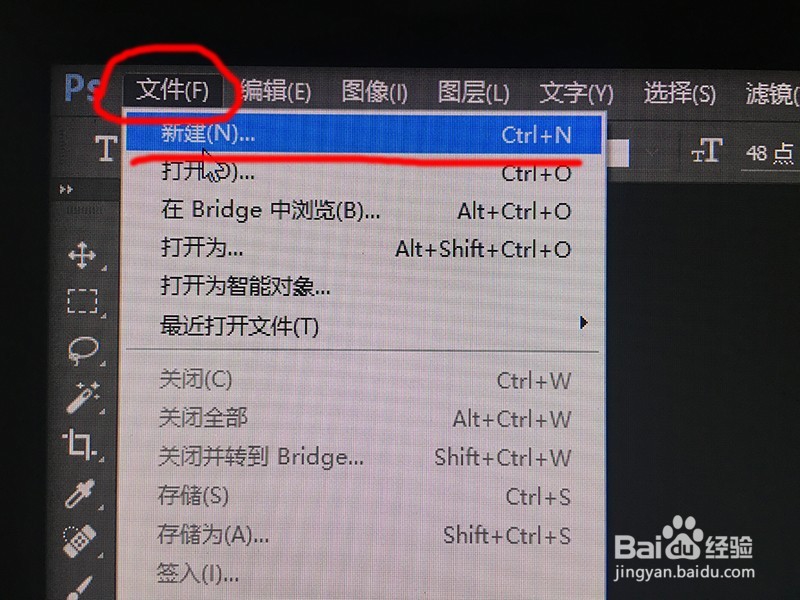
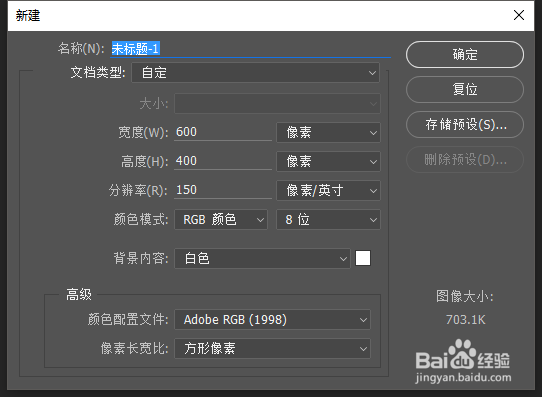
2、我们在左侧工具栏找到“横排文字工具”,在图板打上字,如下图
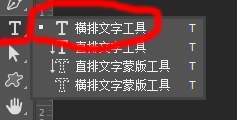
3、我们在上方工具栏找到“图层”-->“图层样式”-->“斜面和浮雕”,如下图一弹出“斜面与浮雕”命令面板,如下图二
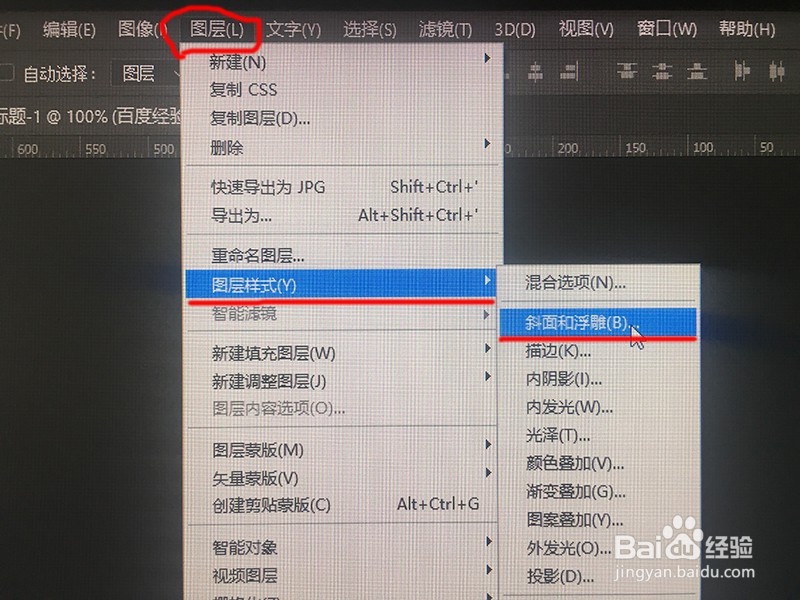

4、我们咸犴孜稍先设置“结构”里面的参数,如下图一这里最重要的是把“样式”选择成浮雕效果,如下图二接下来我们设置“阴影”,主要把“高光模式”选择成“柔光”,如下图三
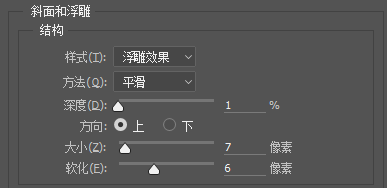

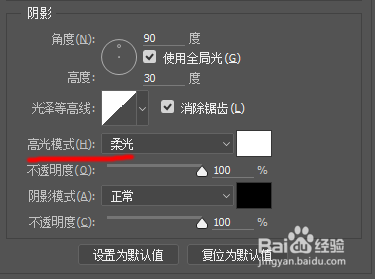
5、我们接下来在左侧选择“外发光”,把“图素”中的“大小”设置为7像素,如下图一在“外发光”命令面板中,我们主要设置“品质”中的“等高线”,我们选择第二排第四个效果,如下图二

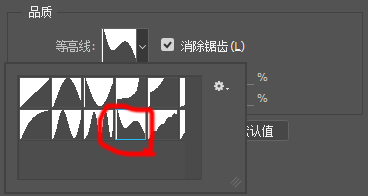
6、设置完毕后,我们点击确定,浮雕外发光效果字就做好了,如下图
